Az olyan intelligens kamerák, mint a Wyze, képesek egy másik szintre emelni az otthoni biztonságot. A dolgok internete egy feltörekvő koncepció, és minél inkább növekszik, annál több modern fogyasztó profitál belőle.
A Wyze kamera hatékony, a piacon elérhető biztonsági berendezés. Más intelligens kamerákhoz hasonlóan a Wyze is számos képességgel rendelkezik, többek között kétirányú hang, távirányítás, éjszakai látás, mozgás- és hangérzékelés.
A Wyze kamera azonban időnként gondot okozhat, akárcsak más kütyük. A Wyze alkalmazás használatával a kamera elérésekor „90-es hibakóddal” találkozhat, és bármit is próbál, ez a hiba nem múlik el.
De ne essen pánikba. A 90-es Wyze hibakód egy gyakori probléma, amellyel sokan találkoztak már, és sikeresen orvosolták.
A táblázat áttekintést mutat arról a tartalomról, amelyet ebben a cikkben tárgyalni fogok:
| Megoldások | Magyarázat |
| 1. Kapcsolja ki a fényképezőgépet | Egyszerűen indítsa újra a kamerát |
| 2. Ellenőrizze az internetkapcsolatot | Hibás vagy instabil internetkapcsolat |
| 3. A Wyze kamera újrapárosítása a Wyze alkalmazásban | Távolítsa el a kamera párosítását, majd párosítsa újra |
| 4. Telepítse újra a Wyze Cam telefonos alkalmazást | Törölje a Wyze cam alkalmazást, majd telepítse újra. |
| 5. Ellenőrizze a Wi-Fi router beállításait | Gyenge jelerősség, tárgyak blokkolása és Wi-Fi interferencia. |
| 6. Flashelje a firmware-t | Visszaállítás egy régebbi firmware-re |
| 7. Távolítsa el az SD-kártyát a kamerából | Telepítse újra az SD-kártyát, vagy vásároljon újat |
| 8. Vegye fel a kapcsolatot a Wyze ügyfélszolgálattal | Vegye fel a kapcsolatot a Wyze támogatási csapatával |
Ez a cikk végigvezeti Önt a folyamaton, és megadja a szükséges információkat a Wyze 90-es hibakódú probléma megoldásához.
Tehát kezdjük el a munkát.


Hiba képernyő
Mi a 90-es Wyze hibakód?
A 90-es hibakód azt jelenti, hogy a kamera offline állapotban van, és nem tud kommunikálni a streaming szerverekkel.
Van néhány különböző dolog, amivel megpróbálhatja megoldani ezt a problémát. Az egyik lehetőség, hogy kikapcsolja és újra bekapcsolja a készüléket. A másik lehetőség az internetkapcsolat ellenőrzése. Ha pedig ezek nem működnek, akkor akár új firmware flashelésével is próbálkozhat. A következő részekben végigvezetem az egyes lépéseken.
Miért nem csatlakozik a Wyze Cam?
Először is ellenőrizze, hogy helyesen adta-e meg a hálózati jelszót. Ezenkívül ugyanazt a WPA/WPA2 routert kell használnia ahhoz, hogy a Wyze konzervdobozát a hálózatához csatlakoztassa. A kapcsolat frissítéséhez frissítheti vagy újraindíthatja az útválasztóját is.
Miért nem frissül a Wyze kamerám?
Megpróbálhatja kihúzni, majd újra bedugni a kamerát a frissítéshez. Ha SD-kártyát is használ, kiveheti, majd visszateheti. Győződjön meg róla, hogy a Wyze kamera hatékonyabb frissítése érdekében a routerhez is közel van.
Hogyan javítható a Wyze 90-es hibakódja?
Ahogy korábban már említettük, a 90-es hibakódot gyakran a rossz internet-hozzáférés okozza. Azonban a MicroSD kártya vagy az okostelefonnal nem kompatibilis kamera is előidézheti.
A 90-es Wyze hibakód javításának nyolc módja az alábbiakban található.
1. Kapcsolja ki a fényképezőgépet (újraindítás).
Kezdje a legegyszerűbb megoldásokkal, majd próbálja ki a kihívást jelentő megoldásokat. Indítsa újra a készüléket, ha hibaszám jelenik meg, és a Wyze kamera nem csatlakozik az okostelefonjához.
Sok elektronika javítható a bekapcsolással, ami egy kipróbált és hatékony technika. A készülék belső alkatrészei újraindulnak, miután minden áramforrásból kihúzták.
Ez megszabadul minden olyan lehetséges problémától, amely a 90-es hibakódot okozó problémákat okozhatta. Ezenkívül ez megtisztítja a hardver belső alkatrészeit elzáró belső töltést.
A Wyze kamera bekapcsolásához kövesse az alábbi lépéseket:
- Vegye elő a Wyze kamerát, és húzza ki a tápegységből.
- Várjon 30 másodpercet, majd csatlakoztassa újra.
- Ezt követően csatlakoztassa újra a dugót a tápegységhez.
- Végül ellenőrizze a hibát, ha továbbra is fennáll.
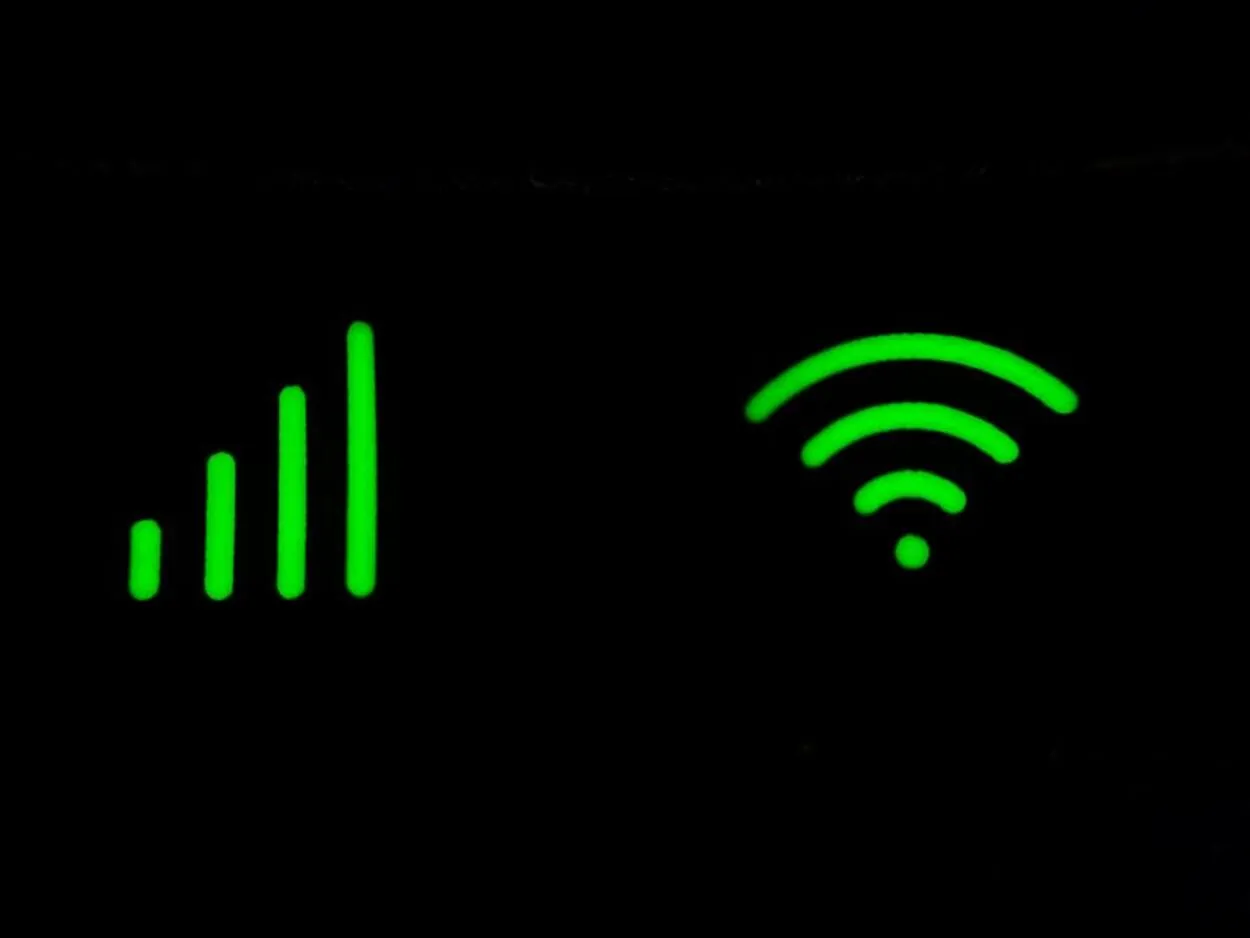
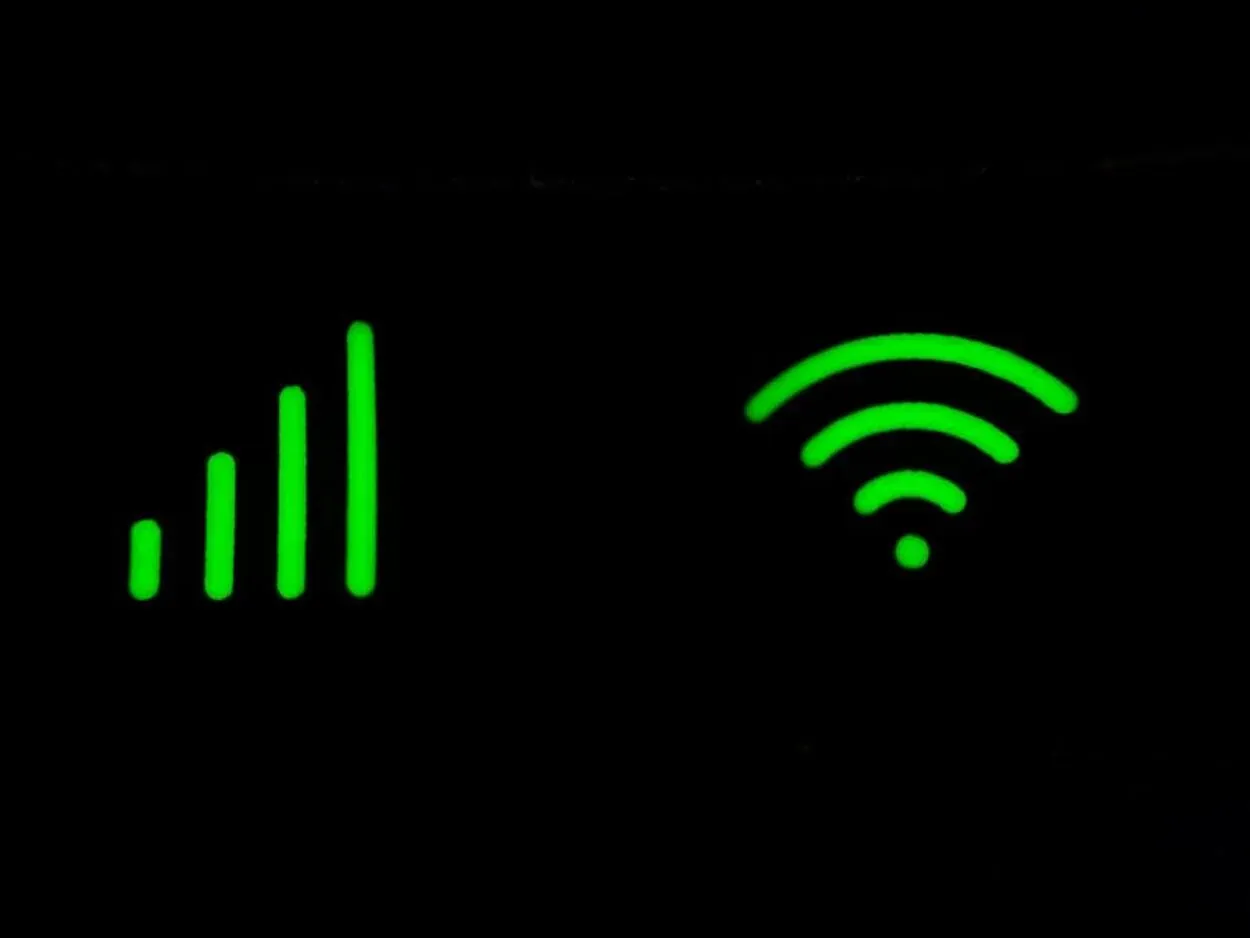
Wi-Fi and mobile network signal symbols
2. Ellenőrizze az internetkapcsolatot
A Wyze Camera 90-es hibakódját az is okozhatja, ha okostelefonja instabil internetkapcsolathoz kapcsolódik.
Íme egy lista azokról a dolgokról, amelyeket végig kell járnia a hiba kijavításához:
- Ha a távolság meghaladja a 60 lábat, helyezze a kamerát közelebb a routerhez vagy a hozzáférési ponthoz.
- Az internetkapcsolata hibásan működik, ha a hiba eltűnik.
- A router alaphelyzetbe állításához egyszerűen kapcsolja ki, várjon két percet, majd kapcsolja vissza.
- Az okostelefonját az alkalmazás segítségével újra csatlakoztathatja a Wyze kamerához.
- Egy másik hibaelhárítási tipp, hogy nézze meg a kamera hátsó LED-lámpáit; ha az internetkapcsolat megfelelően működik, akkor azoknak egyszínű kék színűnek vagy villogónak kell lenniük.
- Ha a LED kék színű és világít, ami azt jelzi, hogy a szerverkapcsolat sikeres volt, akkor a kamera helyesen lett telepítve.
- A Wyze mobilalkalmazás segítségével látnia kell a kamera élő képét.
- Ellenőrizze, hogy a „Wyze error code 90” probléma megoldódott-e.
Ha nagyobb távolságra szeretné kiterjeszteni a Wi-Fi kapcsolatot, vásárolhat Wi-Fi Extendert is. Ha azonban a probléma továbbra is fennáll, próbálja meg újra visszaállítani a routerét.
Tipp: A Wyze kamerák nem működnek nyilvános hálózatokon, például szállodai Wi-Fi-n vagy vállalati Wi-Fi-n, mivel ezeknek a hálózatoknak külön hitelesítést igénylő bejelentkezési portáljaik vannak.


Small White Security Camera
3. A Wyze kamera újrapárosítása a Wyze alkalmazásban
Néha egy egyszerű párosítás feloldása és párosítás megoldja a hálózati csatlakozási problémákat.
A Wyze kamera szétkapcsolásához a Wyze App alkalmazásban kövesse az alábbi lépéseket.
- Indítsa el a Wyze alkalmazást.
- Kattintson a ceruza ikonra az alkalmazás kezdőlapján.
- Ezután kattintson az Eszközök szerkesztése gombra.
- A Wyze kamera párosításának feloldásához válassza ki a mellette lévő piros ikont.
- Válassza a Kész lehetőséget.
Ezzel a kiválasztott Wyze kamera párosítása megszűnik a Wyze alkalmazásból. A párosítás feloldása után egyszerűen párosítsa a Wyze kamerát a Wyze alkalmazással.
- Indítsa el a Wyze alkalmazást.
- Kattintson az alkalmazás kezdőlapján a plusz ikonra.
- Kattintson az Add Device (Eszköz hozzáadása) gombra.
- Válassza a Kamera lehetőséget, majd hajtsa végre a képernyőn megjelenő lépéseket.
Ha ez megtörtént, az élőkép elkezd megjelenni a képernyőn. Ha azonban a Wyze kamera 90-es hibakódja továbbra is fennáll, folytassa a következő lépéssel.
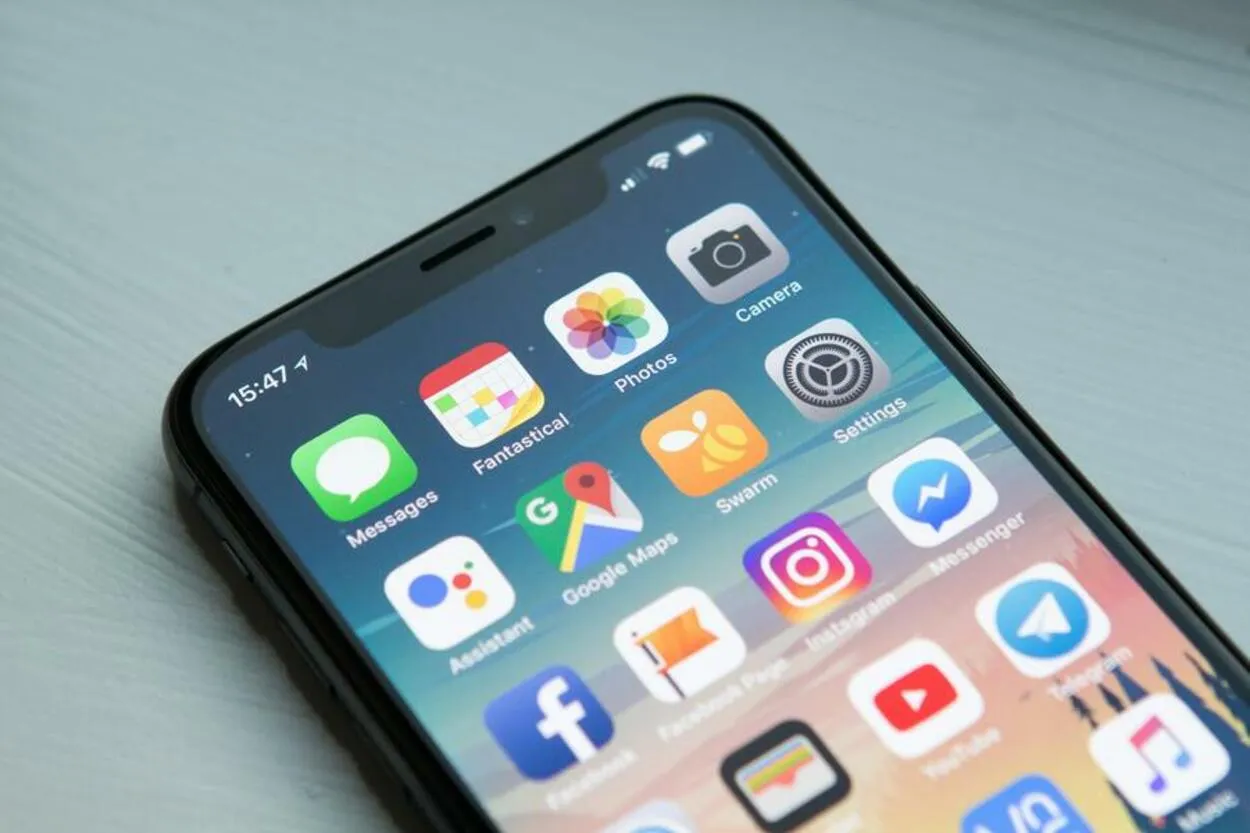
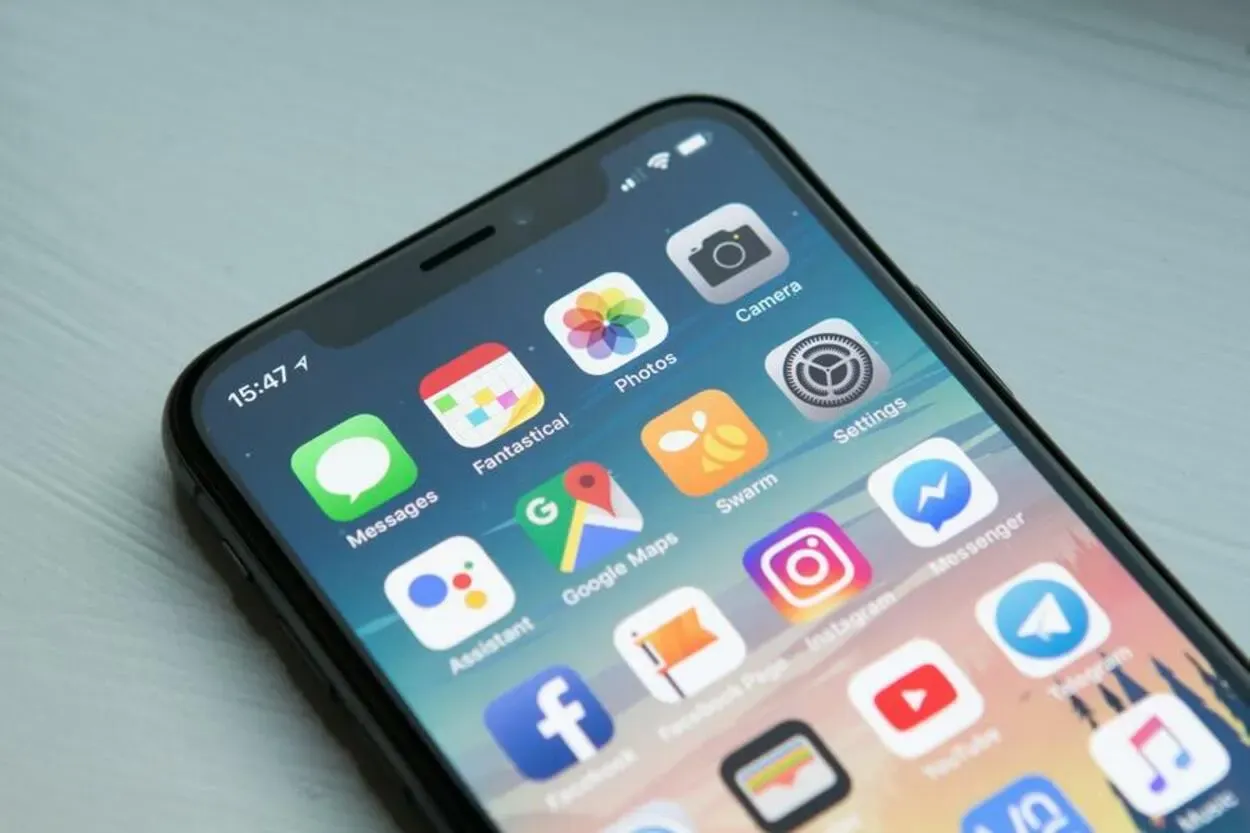
iPhone X Apps
4. A Wyze Cam telefonos alkalmazás újratelepítése
Az alkalmazások időnként összeomlanak és megrongálódnak. Ezért a Wyze Cam újratelepítése jó választás lehet.
- Először is indítsa újra a készüléket, miután eltávolította a Wyze Cam alkalmazást.
- Telepítse a Wyze Cam alkalmazást a Google Play Store-ból vagy az App Store-ból.
- A problémák elkerülése érdekében kapcsolja ki a VPN-t, ha használ ilyet.
- Állítsa be az alkalmazást az alapoktól a Wyze Cam segítségével.
Mivel a Wyze folyamatosan próbálja kijavítani a Wyze készülékeket érintő kapcsolati problémákat, ezek a problémák gyakran a Wyze alkalmazás egy későbbi verziójában kerülnek javításra.


A Wi-Fi Router
5. Ellenőrizze a Wi-Fi router beállításait
A Wyze kamerának megbízható internetkapcsolatra van szüksége. Ellenkező esetben időnként problémaüzeneteket ad ki, például a Wyze hibakód 90-et.
Utánanéztem a problémának, és azonosítottam a leggyakoribb problémákat, amelyeket a routerek tapasztalnak ezzel a kamerával kapcsolatban:
Ellenőrizze a Wi-Fi jelerősséget
Ha a Wyze kamera messze van a Wi-Fi hálózattól, az internetjel gyenge lehet, vagy nem éri el.
A gyenge Wi-Fi jel további jele, hogy a kamera időnként be- és kikapcsolhat. A probléma megoldásához vigye közelebb a kamerát a routerhez.
Tárgyak blokkolják a Wi-Fi internetjelet
Helyezze a routerét megfelelő helyre, ahelyett, hogy az okostévé, egy ajtó vagy egy fal mögé rejtené.
A jelet gyengíthetik vagy blokkolhatják ezek az akadályok. Hozza közelebb a kamerát, amint a kapcsolat stabil.
A Wi-Fi jel interferenciája jelen van
A 2,4 GHz-es router használata a Wyze Cam egyik rendszerkövetelménye. A 90-es Wyze hibakódot eredményezhet, ha az Ön útválasztója nem felel meg a követelménynek.
Íme, hogyan módosíthatja a router csatornasávszélességét:
- Bármilyen böngészővel navigáljon a router IP-címbeállítások oldalára.
- Routerén adja meg a jelszót és az „admin” felhasználónevet.
- A router beállításainak megadása után lépjen a Channel Bandwidth (Csatornasávszélesség) menüpontra.
- Mentse a módosításokat a „2,4 GHz” kiválasztása után.
- A router újraindítása után nyissa meg a Wyze Cam alkalmazást, és hozzon létre kapcsolatot.
- Remélhetőleg ezúttal a hibakód javítva lesz.


White Security Camera
6. Flashelje a firmware-t
Általában frissíteni szeretné a kamera firmware-jét. Az új firmware azonban időnként problémákat okozhat. Ilyenkor minden egyes kamerán manuálisan vissza kell állítani a firmware-t.
Ha régebbi firmware-t szeretne flashelni a Wyze kamerára, kövesse az alábbi lépéseket.
- A microSD-kártya FAT32 formátumozása ajánlott.
- Használjon SD-kártya adaptert a microSD-kártya laptophoz való csatlakoztatásához.
- A Wyze támogatási oldaláról töltse le a kívánt firmware-t.
- Egyszerűen töltse le a legfrissebb verziót, ha bizonytalan.
- Adja a firmware fájlnak a demo.bin nevet.
- A firmware fájlt demo wcv3.bin névre kell átneveznie, ha Wyze v3 kamerát használ.
- Másolja a demo.bin fájlt a microSD-kártyára, a microSD-kártyára,
- Indítsa el a Wyze kamerát.
- Amíg a fények lila színűvé nem válnak, nyomja meg és tartsa lenyomva a reset/select gombot hosszú ideig.
- A villogási folyamat elindításához engedje el a gombot, és hagyja inaktív állapotban három-öt percig.


SD Cards
7. Vegye ki az SD-kártyát a kamerából
A 90-es Wyze hibakód másik oka a sérült vagy a kamerába helytelenül behelyezett SD-kártya.
- Először is távolítsa el az SD-kártyát a Wyze kamerából.
- Ellenőrizze, hogy az SD kártya teljesen működőképes vagy sérült.
- Ezután helyezze vissza megfelelően a kártyát.
- Most kösse össze a kamerát az alkalmazással.
- Ellenőrizze, hogy a 90-es Wyze hibakód továbbra is jelen van-e.
Egy új kártya vásárlása ideális, ha biztos benne, hogy a jelenlegi kártya sérült. Az SD-kártyák vásárlásakor a legjobb megoldás, ha jó hírű gyártótól választ. Ez biztosítja, hogy a kártya nem fog meghibásodni és hibát okozni.


Customer Assistance
8. Vegye fel a kapcsolatot a Wyze ügyfélszolgálattal
Ha az összes javasolt javítást kipróbálta, de még mindig nem tudja kijavítani a 90-es hibaszámot, vegye fel a kapcsolatot a Wyze cam csapatával a weboldalukon keresztül. Ők majd megadják a szükséges segítséget.
Támogatási jegyére a lehető leghamarabb válaszol egy munkatársunk. A 90-es számú probléma megoldásához és a kamera újra üzembe helyezéséhez szükséges segítséget várhatóan megkapja, miután az ügyhöz kijelöltek valakit.
Gyakran ismételt kérdések (GYIK)
A Wyze kamera 90-es hibakódja érinti a Cam Plus felhasználókat?
Mostanában gondjaim vannak a Wyze kameráimmal. Úgy tűnik, hogy folyamatosan felbukkan ez a 90-es hibakód. Az interneten olvasottak alapján ez egy kommunikációs hiba, amely minden felhasználót érint, nem csak azokat, akik Cam Plus előfizetéssel rendelkeznek.
Hogyan frissíthetem a firmware-t a Wyze kamerámon?
A Wyze firmware frissítése egyszerű. Mindössze annyit kell tennie, hogy a Wyze alkalmazásban a Fiók fülre megy, és addig görget lefelé, amíg meg nem találja a Firmware frissítése opciót.
Ha már minden frissítve van, akkor minden készen áll! Ha azonban mégis frissítenie kell a firmware-t, csak nyomja meg a gombot, és máris megkapja a legújabb verziót. Ne feledje, a legjobb teljesítmény és biztonság érdekében mindig fontos, hogy eszközeit naprakészen tartsa.
Használhatók a Wyze kamerák offline is?
Nemrég vásároltam Wyze kamerákat, és megállapítottam, hogy képesek internetkapcsolat nélkül is működni. A kezdeti párosítási folyamat során azonban biztosítanom kellett, hogy legyen internetkapcsolatom a megfelelő működéshez.
Miután a párosítás befejeződött, a kamerákat helyben, internetkapcsolat nélkül is tudtam használni, ha úgy akartam. Jó tudni, hogy ez egy lehetőség arra az esetre, ha valaha is internetkapcsolati problémákat tapasztalnék.
A WYZE működhet 5GHz-en?
A Wyze jelenleg 2,4 GHz-en működik.


Security Camera
Következtetés
- A Wyze kamerák sok otthon számára ideális választásnak bizonyulnak. Vannak azonban problémáik.
- A kamerával kapcsolatos problémák többségét otthon is megoldhatja.
- A sajátjait olyan gyors hibaelhárításokkal javíthatja, mint az alkalmazás frissítése, az alkalmazás újratelepítése, valamint az internetkapcsolat ellenőrzése, hogy az állandó legyen.
- Alkalmanként azonban előfordulhat, hogy nincs elég ideje. Az eljárás hosszú időt vehet igénybe, ha több kamerával rendelkezik.
- Jó esély van arra, hogy a probléma megoldódik, ha követi a fent említett lépéseket.
Egyéb cikkek
- 12 karácsonyi funkció a gyerekeknek az Amazon Alexával!
- Amazon Echo Show és Echo Show 5 – Prime szükséges
- Okos izzó hozzáadása a Google Home-hoz: Az okosotthon bemutatója
- Csodálatos kerti projekt a Philips Hue világítással






